Während des Handelskrieges in den USA und China verbot die US-Regierung den Huawei-Handel und andere in den USA ansässige Unternehmen haben die Unterstützung und den Dienst mit einer Kündigungsfrist herausgezogen. Daher werden Huawei -Geräte nicht mit Google -Apps oder mobilen Servicepaketen vorinstalliert. Aufgrund der Open-Source-Natur von Android können die Endbenutzer jedoch problemlos Verbesserungen durchführen, um Google-Apps auf Huawei-Geräten zu installieren. Hier haben wir die Schritte zur Installation von Google Play Store und Google Mobile Service auf Huawei Matepad Pro problemlos geteilt.
Selbst wenn Sie kein Tech -Geek sind, können Sie alle erforderlichen Google -Apps und -Dienste auf Ihrem Huawei -Gerät einfach installieren und ausführen. In jüngster Zeit haben viele Gerätebenutzer berichtet, dass sie eine Mitteilung wie „Gerät nicht schützen zertifiziert“ erhalten. Wenn Sie also auch das gleiche Popup erhalten, müssen Sie Ihre Geräte -ID auf der offiziellen Google -Website registrieren und möglicherweise auf die Überprüfung warten. Wenn nicht, können Sie APKs auch aus App-Stores von App-Apps laden.
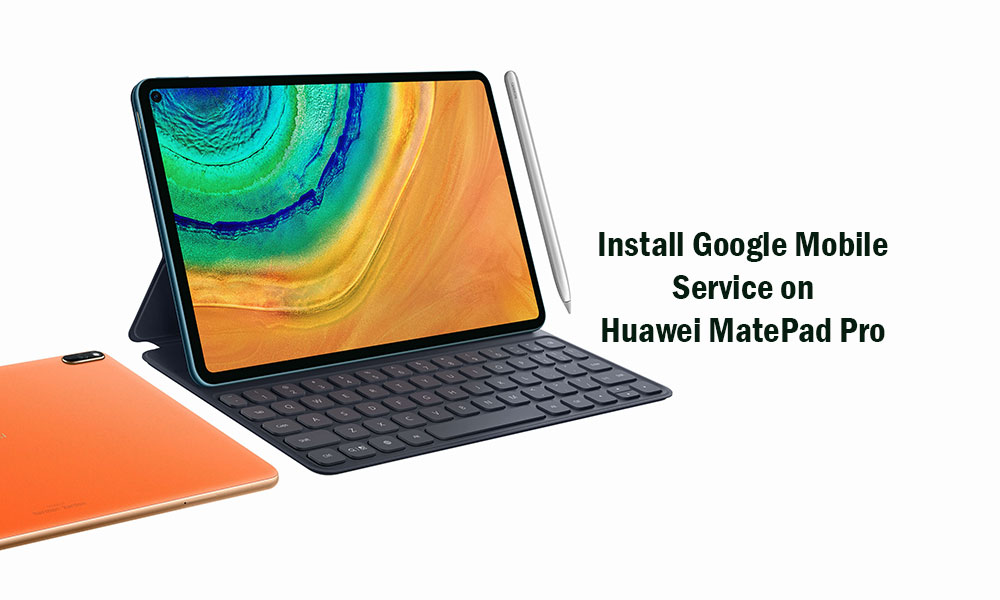
Schritte zur Installation von Google Play Store und Mobile Service (GMS) auf Huawei Matepad Pro
Um den genannten Schritten zu befolgen, müssen Sie zunächst einige der erforderlichen Dinge vorbereiten. Also, ohne mehr Zeit zu verschwenden, lassen Sie uns hineinspringen.
Voraussetzungen:
- Sie benötigen einen Windows -PC/Laptop und ein USB -Kabel.
- InstallierenHuawei Hisuite ToolFür Fenster.
- Lzplay & Google Apps Pack (OneDrive Link)
- InstallierenAuf Ihrem PC.
- Ihr Gerät sollte ein Minimum von mehr als 60% berechnet werden.
- Nehmen Sie eine vollständige Sicherung der wichtigen Daten und des Systems.
Warnung!
GetDroidTips ist nicht für eine Art von Problem verantwortlich, die Ihrem Mobilteil durch Befolgen dieses Handbuchs auftreten kann. Fahren Sie auf eigenes Risiko fort.
Installationsschritte:
- Wir gehen davon aus, dass Sie das Hisuite -Tool und den USB -Treiber bereits auf Ihrem PC installiert haben.
- Schließen Sie Ihr Mobilteil nun mit einem USB -Kabel an den Computer an, indem Sie Ihr Telefon den Dateimodus übertragen (EinstellungenMenü> Suche nachHDB> Tippen Sie aufLassen Sie Hisuite HDB verwenden>Sich einschaltenDas erlaubt Hisuite, HDB -Schalter zu verwenden.
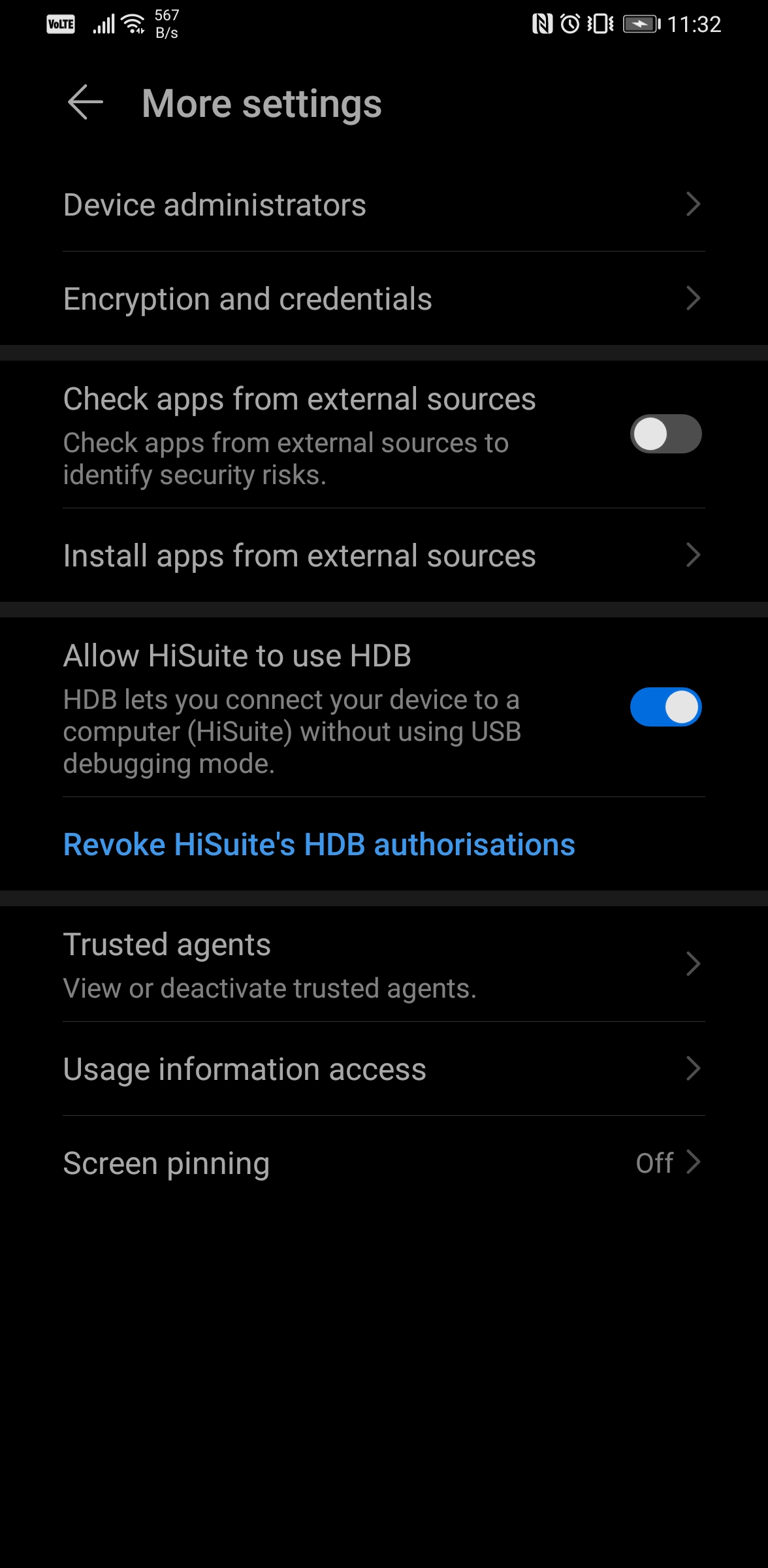
- Ihr Gerät wird mit dem Hisuite -Tool auf Ihrem PC verbunden.
- Jetzt wird sich die Hisuite -Schnittstelle öffnen.
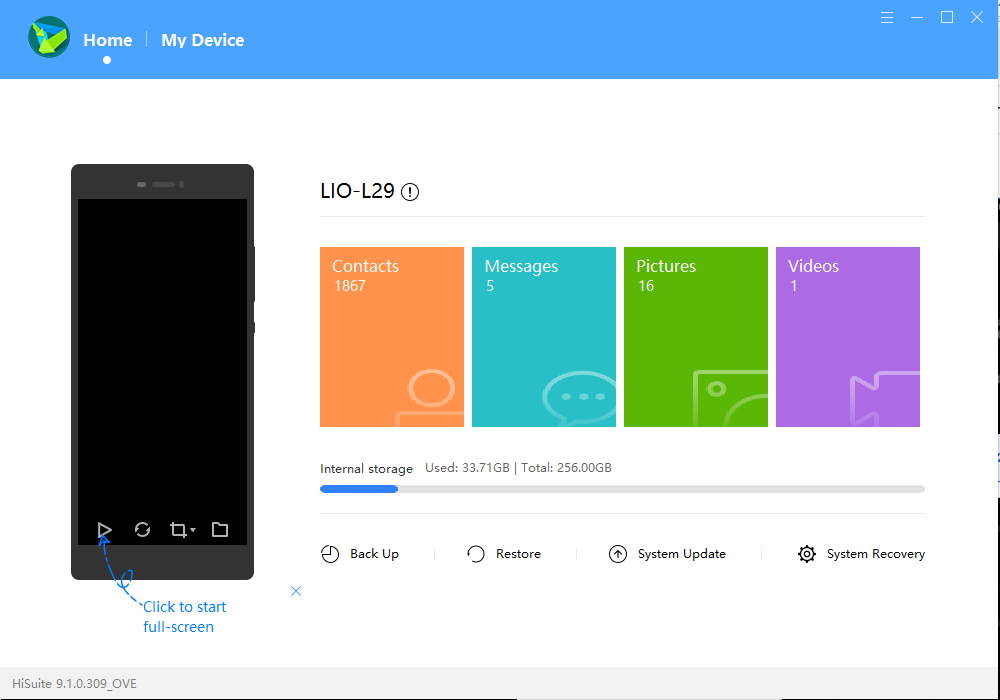
- Sie müssen die extrahierenLZPlaybackup.zipDatei auf Ihrem PC.
- Stellen Sie sicher, dass Sie Ihre Antiviren -Software vorübergehend deaktivieren oder ausschalten.
- Anschließend klicken Sie aufWiederherstellenOption> Dann klicken Sie auf dieBearbeitenSchaltfläche auf der Hisuite -Schnittstelle ändern Sie die extrahierte LzPlaybackup -Datei.
- Es wird nach einem verlangenPasswort. Einfach eingebenA12345678und es wird die LzPlay -App zunächst installieren.
- Dann extrahieren Sie IhregoogleApps.zipDatei auf dem Computer und verschieben Sie es auf den internen Speicher Ihres Huawei -Geräts. (Sie können sie in den Download -Ordner kopieren)
- Öffnen dieDateien AppSuchen Sie auf Ihrem Huawei -Telefon und suchen Sie die übertragenen Google Apps (APK) -Dateien, die Sie gerade kopiert haben.

- Installieren Sie einfach alle APK -Dateien (insgesamt 06) einzeln auf Ihrem Gerät. (Tippen Sie auf die APK -Datei und tippen Sie auf die Installation)
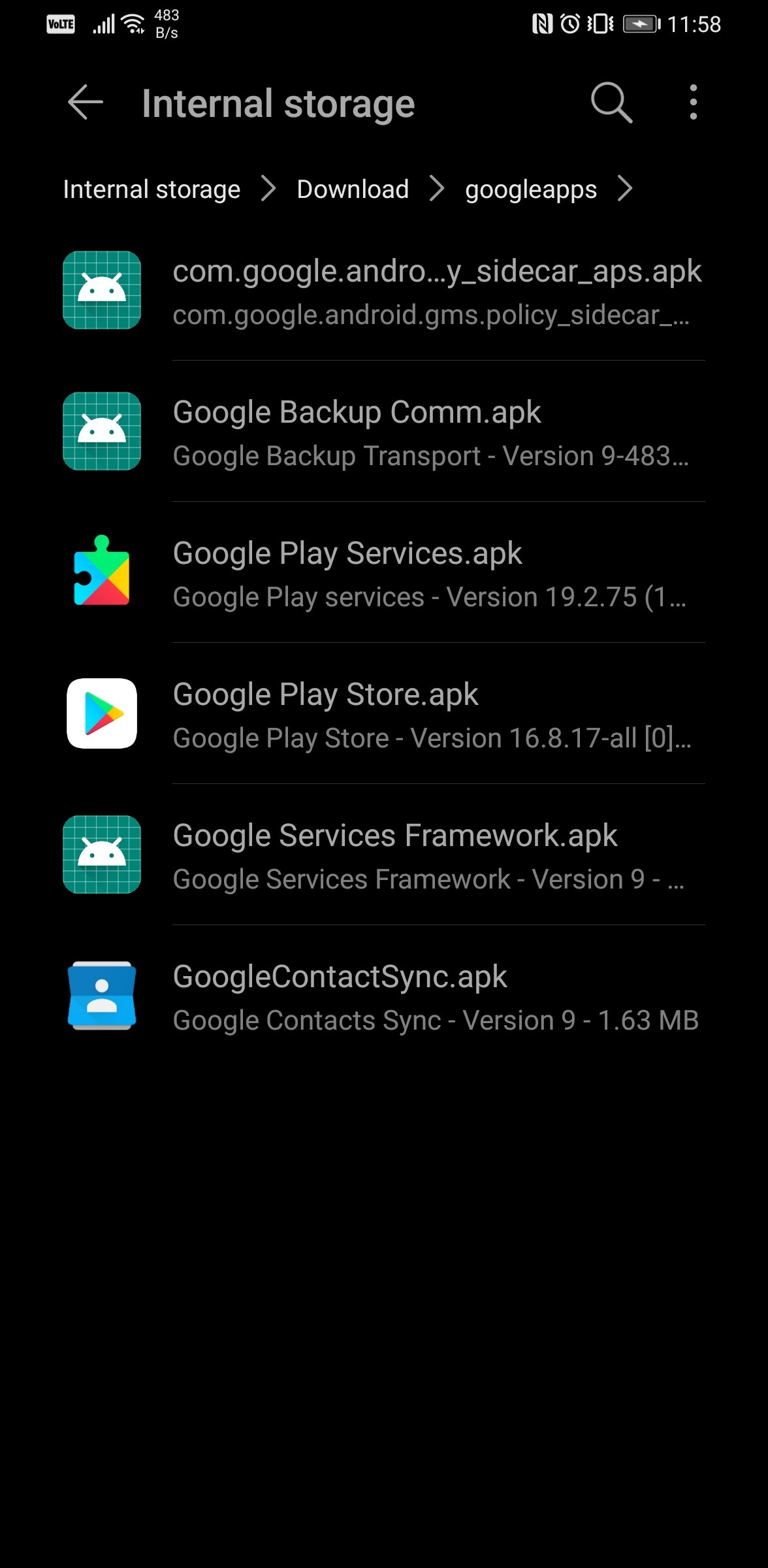
- Jetzt geh zumEinstellungen>Apps> TypGoogleund suchen Sie> Stellen Sie sicher, dass alle Berechtigungen diese Apps ordnungsgemäß bearbeiten können.
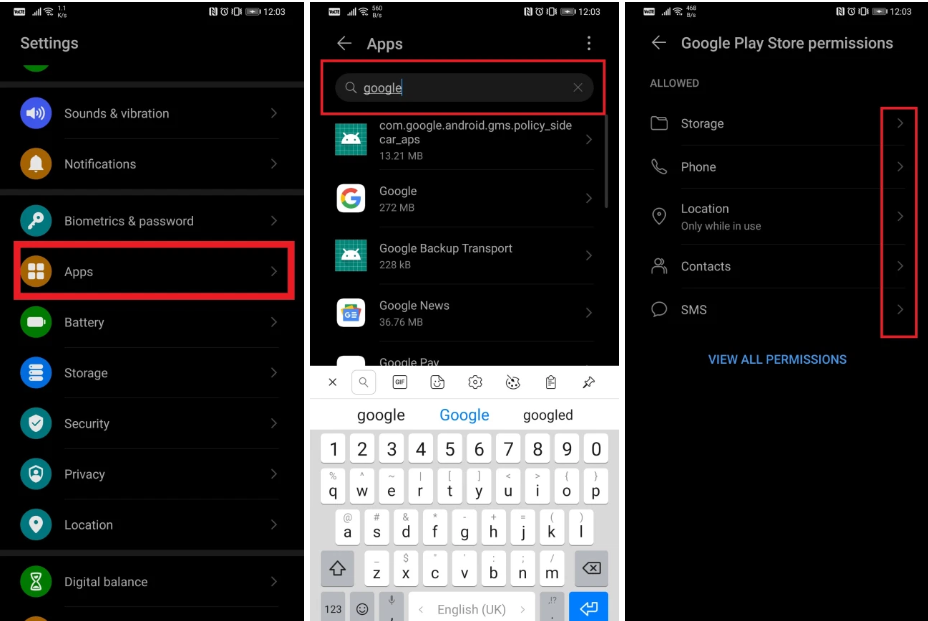
- Wenn Sie fertig sind, öffnen Sie dieLzPlay AppAuf Ihrem Telefon, das Sie früher mit dem Hisuite -Tool extrahiert und installiert haben.
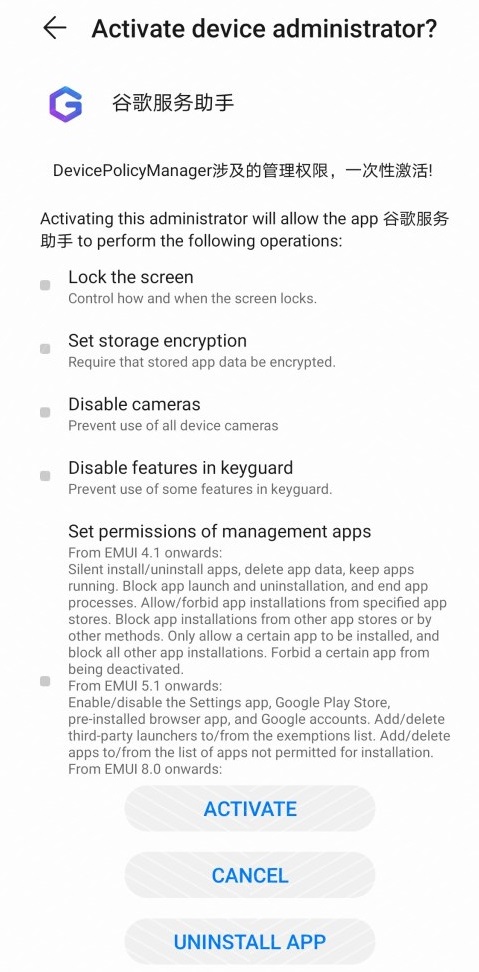
- TippenAktivierenButton> Es kann Ihnen eine Warnnotierung erhalten. Überspringen Sie es also einfach und kehren Sie zum Startbildschirm zurück.
- Starten Sie Ihr Mobilteil neu, um die Effekte zu ändern, und melden Sie sich beim Google -Konto an, um es zu verwenden.
- Du bist fertig. Genießen!
Sie haben den Google Play Store und den mobilen Dienst erfolgreich auf Ihrem Huawei Matepad Pro installiert. Für alle Fragen können Sie sich im Kommentarbereich unten im Kommentarbereich fragen.

